컴퓨터를 다시 시작하도록 설정하는 방법
일상적인 컴퓨터 사용 시 자동 재시작 기능을 설정하면 시스템 업데이트, 예약된 작업을 완료하거나 특정 시스템 문제를 해결하는 데 도움이 될 수 있습니다. 이 문서에서는 컴퓨터 다시 시작을 설정하는 방법을 자세히 소개하고 지난 10일 동안의 인기 주제와 인기 콘텐츠를 첨부하여 이 기능의 적용 시나리오를 더 잘 이해할 수 있도록 돕습니다.
목차
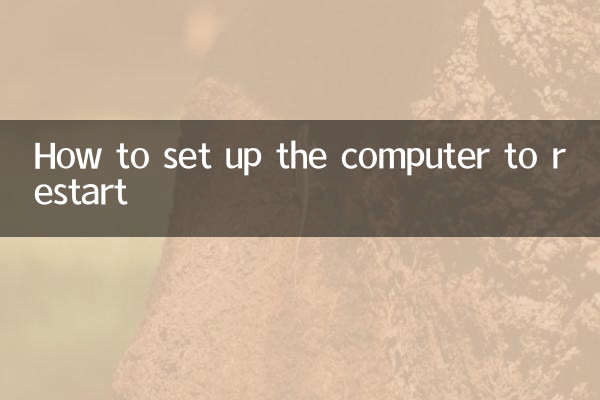
1. 컴퓨터 재시작을 설정하는 단계
2. 최근 10일간 핫한 주제와 콘텐츠
3. 자주 묻는 질문
1. 컴퓨터 재시작을 설정하는 단계
Windows 및 macOS에서 컴퓨터 다시 시작을 설정하는 자세한 단계는 다음과 같습니다.
| 운영 체제 | 설정 단계 |
|---|---|
| 윈도우 10/11 | 1. "시작 메뉴"를 열고 "작업 스케줄러"를 검색하여 엽니다. 2. 오른쪽의 '기본 작업 만들기'를 클릭하세요. 3. 작업 이름(예: "예약된 재시작")을 입력하고 "다음"을 클릭합니다. 4. 트리거(예: "매일" 또는 "한 번")를 선택하고 특정 시간을 설정한 후 "다음"을 클릭합니다. 5. 작업 유형으로 "프로그램 시작"을 선택하고 "다음"을 클릭합니다. 6. "프로그램 또는 스크립트"에 "shutdown"을 입력하고 "매개변수 추가"에 "/r /t 0"을 입력한 후 "다음"을 클릭하여 설정을 완료합니다. |
| macOS | 1. "시스템 환경설정"을 열고 "에너지 절약"을 선택하십시오. 2. 오른쪽 하단의 '일정' 버튼을 클릭하세요. 3. "시작 또는 깨우기" 옵션을 선택하고 특정 시간을 설정하세요. 4. 작업 유형으로 "다시 시작"을 선택하고 "확인"을 클릭하여 설정을 저장합니다. |
2. 최근 10일간 핫한 주제와 콘텐츠
지난 10일간 인터넷상에서 뜨거운 화제를 모은 주제와 내용은 다음과 같습니다.
| 뜨거운 주제 | 토론 인기도 | 관련 이벤트 |
|---|---|---|
| AI 기술의 새로운 혁신 | 높은 | OpenAI는 차세대 언어 모델을 출시하여 광범위한 토론을 촉발했습니다. |
| 월드컵 예선 | 높은 | 많은 주요 경기의 결과가 예선 상황에 영향을 미칩니다. |
| 글로벌 기후 변화 | 가운데 | 유엔은 각국에 조치를 취할 것을 촉구하는 최신 기후 보고서를 발표했습니다. |
| 기술 회사 해고 물결 | 가운데 | 몇몇 유명 기술 회사들이 해고 계획을 발표했습니다. |
3. 자주 묻는 질문
Q: 자동 다시 시작을 설정하면 컴퓨터 성능에 영향을 미치나요?
A: 아니요. 자동 다시 시작은 사전 설정된 시간에 따라 종료되었다가 다시 시작되며 컴퓨터 성능에는 영향을 미치지 않습니다.
Q: 설정된 자동 재시작 작업을 취소하는 방법은 무엇입니까?
A: Windows 시스템에서는 "작업 스케줄러"를 통해 해당 작업을 찾아 삭제할 수 있습니다. macOS에서는 "에너지 절약" 설정을 선택 취소하고 예약된 다시 시작을 선택하기만 하면 됩니다.
Q: 자동으로 다시 시작하면 저장하지 않은 파일이 손실되나요?
답: 그렇습니다. 파일이 저장되지 않으면 자동으로 다시 시작하면 데이터가 손실될 수 있습니다. 자동 재시작을 설정하기 전에 모든 작업을 저장하는 것이 좋습니다.
위의 단계와 답변을 통해 컴퓨터의 자동 재시작 기능을 쉽게 설정하고, 최근 화제를 모은 기술과 사회 트렌드를 배울 수 있습니다. 다른 문의사항이 있으시면 메시지를 남겨주시면 상담해드리겠습니다!
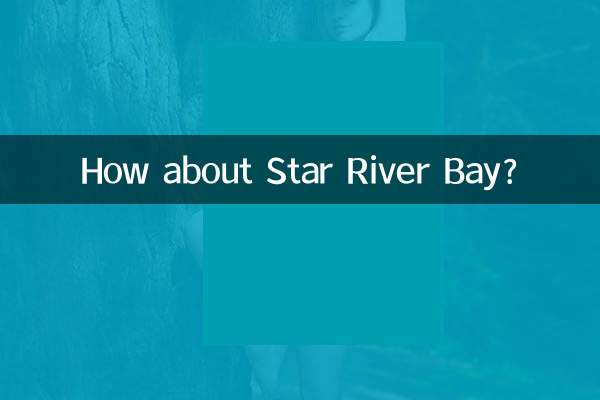
세부 사항을 확인하십시오
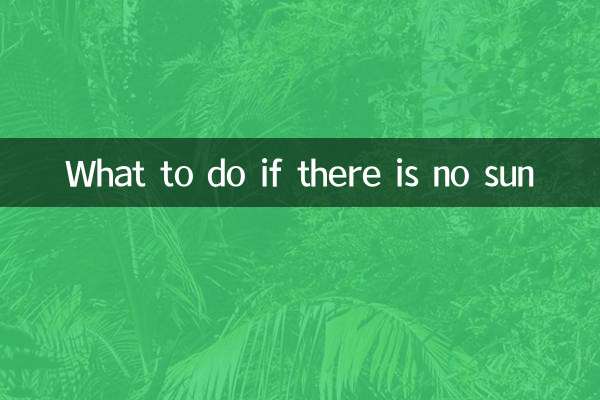
세부 사항을 확인하십시오